Nhiều khi do có nhu cầu đặc biệt (thường khi bạn sử dụng form), bạn muốn nhập dữ liệu vào một cell nào đó bằng cách nhấn nút tăng, giảm như trên các chương trình phần mềm windows, mỗi lần nhấn, giá trị của cell sẽ tăng hoặc giảm một lượng nhất định (do bạn thiết lập). Ví dụ: mỗi lần nhấn tăng thì giá trị trong ô tăng lên 5 đơn vị, nhấn giảm thì giá trị trong ô giảm đi 5 đơn vị. Cách nhập này khá thuận tiện khi bạn sử dụng chuột nhiều hơn bàn phím, và cũng đỡ sai sót hơn.
Trước tiên, các bạn mở Office 2010, sau đó nhấn menu File > Options: Cell link: ô sẽ chịu điều khiển giá trị bởi Spin button Current value: giá trị hiện tại của cell Minimum value: giá trị nhỏ nhất cho phép Maximum value: giá trị lớn nhất cho phép Incremental change: khi bấm Up hoặc Down trên Spin button, giá trị của cell sẽ tăng hoặc giảm một lượng bằng giá trị qui định trong mục này. |




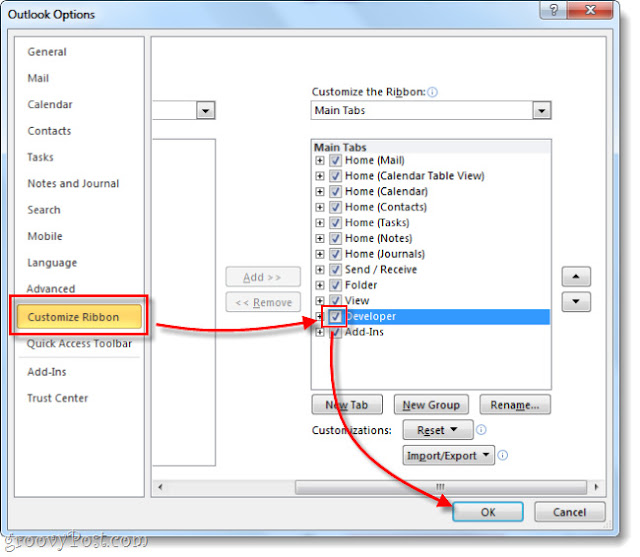

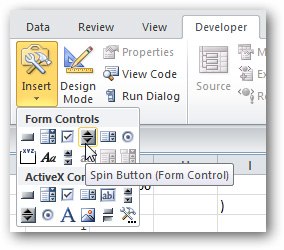
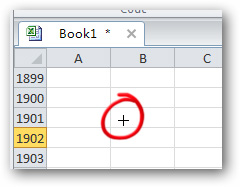







0 comments:
Post a Comment
Nếu bạn thấy bài viết / thủ thuật này hay, có ích cho mình thì hãy để lại comment nhé. Sử dụng tính năng comment bằng Facebook ở trên để có trải nghiệm tốt nhất, hoặc comment phía dưới nếu bạn muốn dùng profile của blog hoặc chưa có profile nào. Chân thành cảm ơn các bạn đã ghé thăm :D